

|
本站电脑知识提供应用软件知识,计算机网络软件知识,计算机系统工具知识,电脑配置知识,电脑故障排除和电脑常识大全,帮助您更好的学习电脑!不为别的,只因有共同的爱好,为软件和互联网发展出一分力! 小伙伴们你们知道ppt怎么制作格子数字效果呢?今天小编很乐意与大家分享ppt文字填充格子效果的技巧,感兴趣的可以来了解了解哦。 我们选中文本框,然后在右边找到【属性】,如图所示。 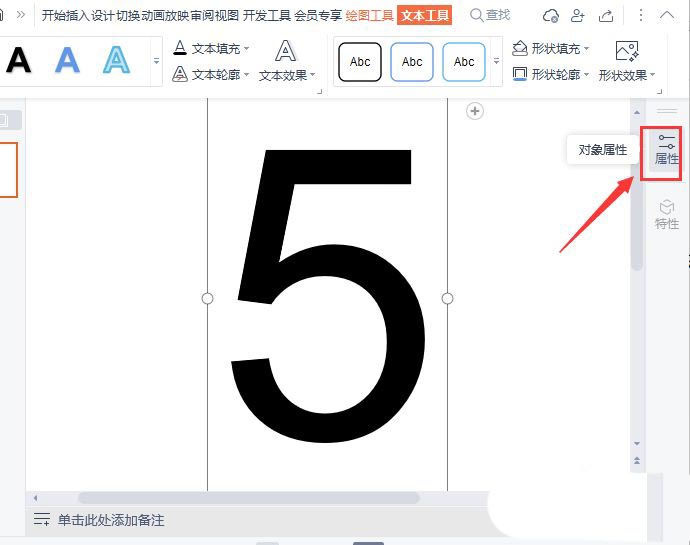
接着,我们在属性中点击【文本选项】找到【填充与轮廓】选择【图案填充】,如图所示。 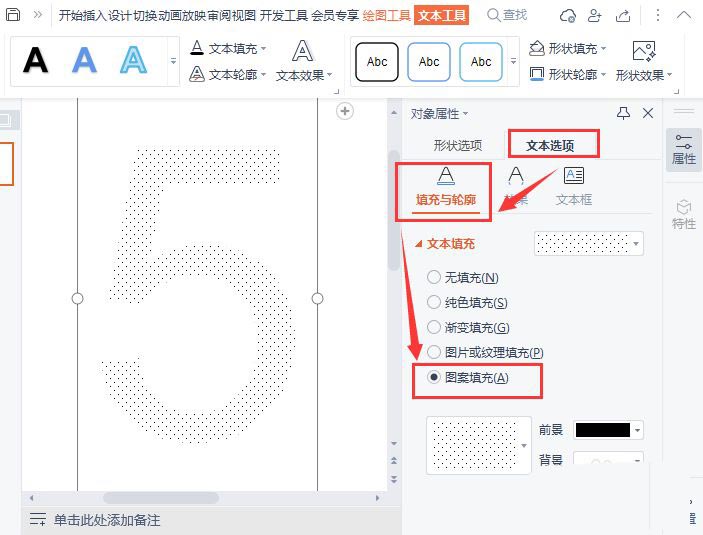
我们在点击图案,在图案里面选择格子的花纹,如图所示。 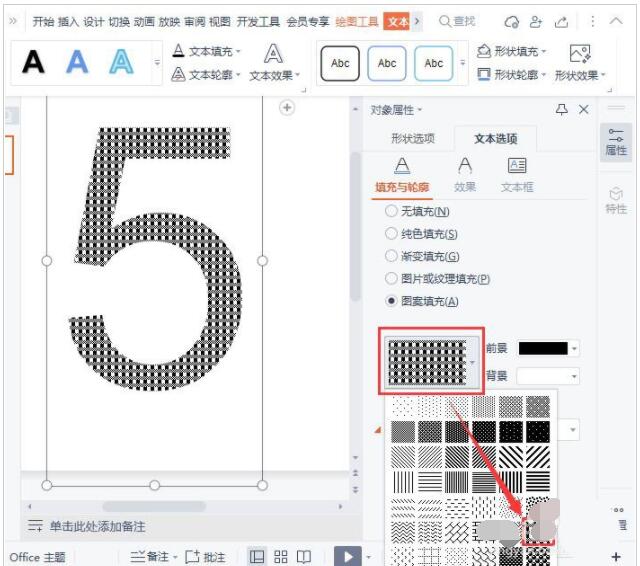
我们在图案的右边,把前景设置为红色,如图所示。 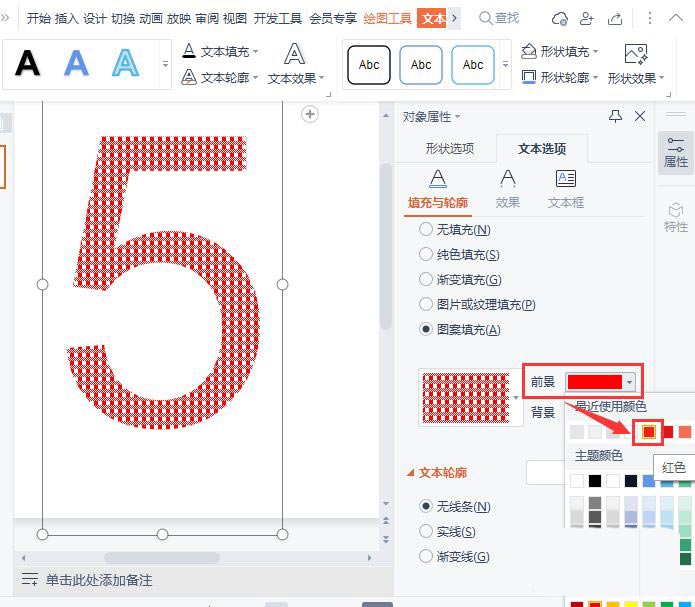
接下来,我们点击【文本轮廓】-【实线】选择虚线样式,把颜色也设置为红色,如图所示。 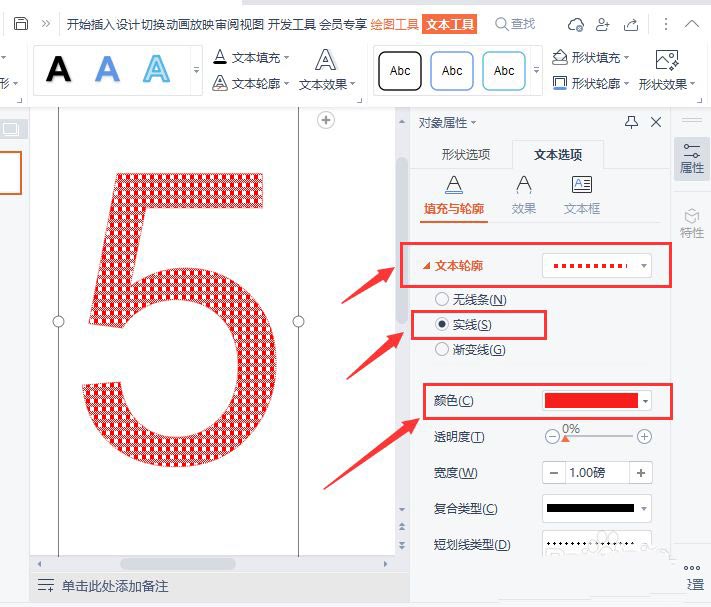
最后,我们在【效果】中添加一个灰色的阴影效果就完成了。 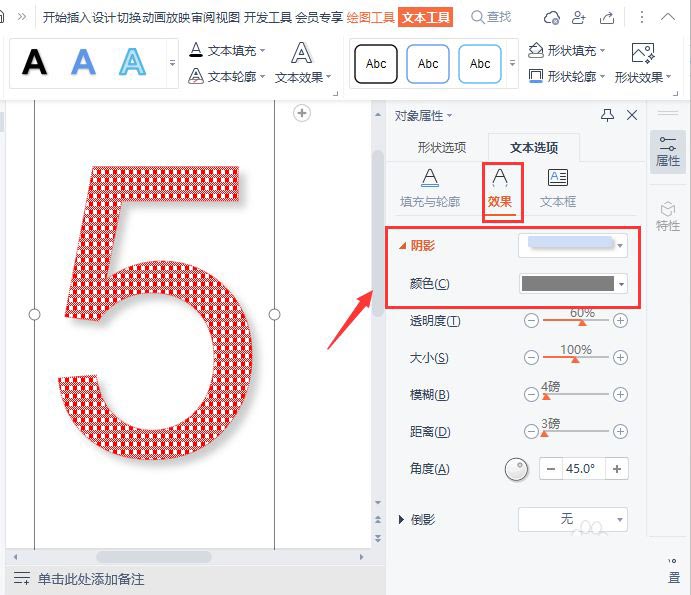
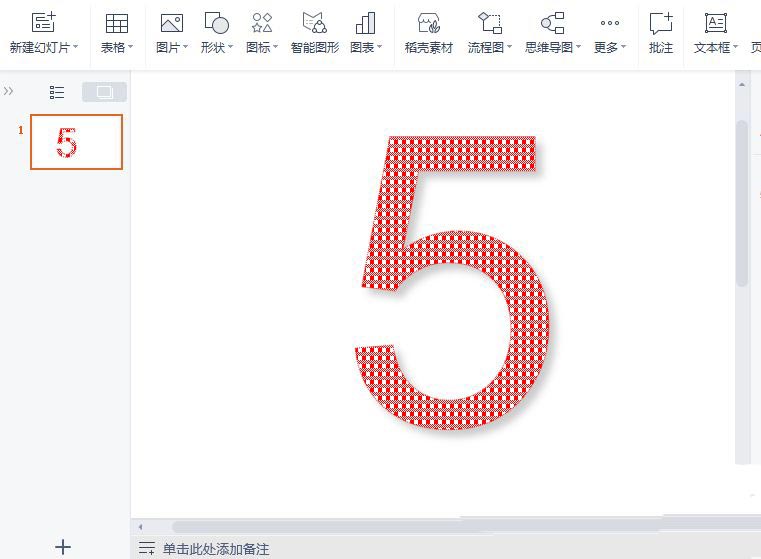
以上就是ppt文字填充格子效果的技巧,希望大家喜欢哦。 学习教程快速掌握从入门到精通的电脑知识 |
温馨提示:喜欢本站的话,请收藏一下本站!